Fix Windows-updatefout 0x800f0986 op Windows 11/10
Als u de Windows Update-foutcode(Windows Update error) 0x800f0986 tegenkomt( 0x800f0986) wanneer u bepaalde updates op uw Windows 11- of Windows 10-apparaat probeert te installeren, dan is dit bericht bedoeld om u te helpen. In dit bericht zullen we de mogelijke oorzaken identificeren en de juiste oplossingen bieden die u kunt proberen om het probleem op te lossen.
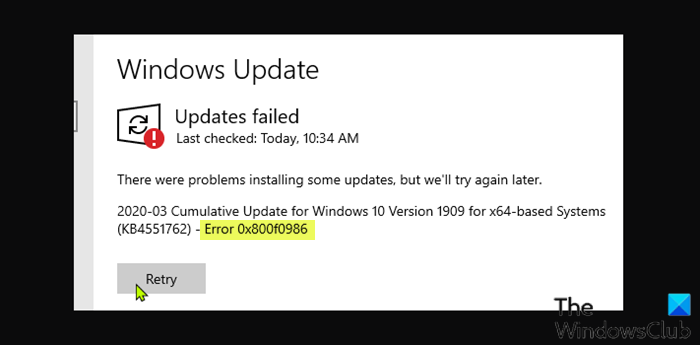
Hoe los ik het initialiseren van Windows Update op?(Windows Update)
Er zijn nogal wat manieren waarop pc-gebruikers het initialisatieprobleem van Windows Update kunnen oplossen , waaronder; start Windows opnieuw en start vervolgens de Windows Update -service, voer de probleemoplosser voor Windows Update(Windows Update Troubleshooter) uit , voer de SFC- en DISM- opdracht uit om eventuele corruptie te herstellen en wis de map SoftwareDistribution en Catroot2(Catroot2 folder) .
Fix Windows Update-fout 0x800f0986
Als u deze Windows Update-fout 0x800f0986 tegenkomt(Windows Update error 0x800f0986) , kunt u onze aanbevolen oplossingen in de onderstaande volgorde proberen om het probleem op te lossen.
- Voer de probleemoplosser voor Windows Update uit
- Wis de cache/component van Windows Update
- Voer Windows Update(Run Windows Update) uit in schone opstartstatus(Clean Boot State)
- Wis de BITS-wachtrij
- Download de update handmatig.
Laten we eens kijken naar de beschrijving van het betrokken proces met betrekking tot elk van de vermelde oplossingen.
1] Voer de probleemoplosser voor Windows Update uit(Run Windows Update Troubleshooter)
Gewoonlijk is de eerste actie van elke pc-gebruiker die de Windows - updatefout oplost, het uitvoeren van de ingebouwde probleemoplosser voor Windows Update . In sommige gevallen lost het uitvoeren van deze geautomatiseerde wizard minder ernstige updatefouten op een Windows-pc op . Als nadat u de probleemoplosser hebt uitgevoerd en de fout 0x800f0986 is opgelost; dan goed, zo niet, probeer dan de volgende oplossing.
2] Voer Windows Update(Run Windows Update) uit in schone opstartstatus(Clean Boot State)
Voer een schone start uit(Perform a Clean Boot) en controleer vervolgens op updates(Check for Updates) . Dit zou moeten helpen.
3] Wis(Clear) de cache/component van Windows Update
Voor deze oplossing moet u de inhoud van de map Softwaredistributie wissen(clear the contents of the Software Distribution folder) en het updateproces opnieuw proberen. Als de fout nog steeds niet is opgelost, gaat u verder met de volgende oplossing.
4] Wis de BITS-wachtrij
Wis de BITS- wachtrij van alle huidige taken. Typ hiervoor het volgende in een verhoogde CMD en druk op Enter :
bitsadmin.exe /reset /allusers
5] Download de update handmatig
Dit is een haalbare oplossing waarbij u de update handmatig downloadt(manually download the update) van de Microsoft Update-catalogus(Microsoft Update Catalog) en vervolgens het zelfstandige pakket uitvoert om de update op uw Windows 10/11-pc te installeren.
Ik hoop dat dit helpt!
Wat zijn actieve uren in Windows Update ?
Kortom, actieve uren laten Windows weten wanneer u meestal op uw pc zit. Deze gebruiksinformatie van de pc-gebruiker wordt vervolgens gebruikt om updates te plannen en opnieuw op te starten wanneer u de pc niet gebruikt.
Kan ik Windows 10 's nachts laten updaten?
Standaard is Windows 11/10 geconfigureerd om automatisch updates te downloaden en de computer opnieuw op te starten om ze te installeren, maar met Actieve uren(Active Hours) kunt u automatisch instellen hoelang u niet wilt dat uw pc wordt bijgewerkt.
Related posts
Fix Windows upgrade foutcodes 0XC190010d & 0XC190010a
Fix Windows-updatefout 0x8007371c in Windows 11/10
Fix Windows Update-fout 0x80070422 op Windows 10
Fix Windows Update-fout 0x8e5e03fa op Windows 10
Fix Windows 10 Update-fout 0x800703F1
Fix Windows Update-fout 0x800f0905
Fix Windows Update-fout 0x80246002 op Windows 10
Fix Windows Update-fout 0x800703ee
Fix Windows Update-fout 0x80070541 op Windows 10
Fix Windows Update-fout 0x80070bc2 op Windows 11/10
Fix Windows Update-fout 0x80070005
Fix Windows Update-fout 0x8007042B
Fix Windows Update Error 0x8024a000 op Windows 11/10
Hoe u Windows Update-fout 0xc1900201 kunt oplossen
Fix Windows 10 Update-foutcode 0x80d02002
Fix Error 0x80072efe op Windows 10 Update Assistant
Fix Windows Update-fout 0x80070436 op Windows 10
Fix Windows Update-fout 0x80070659
Fix Windows Update-fout 80072EFE
Fix Windows Update Error 0x800f0989 op Windows 11/10
